Excel中“双击”操作的妙用
来源:网络收集 点击: 时间:2024-07-30【导读】:
Excel中,“双击”操作有很多不为人知的妙用,如果掌握了,可以快速提高工作效率。方法/步骤1/7分步阅读 2/7
2/7
 3/7
3/7
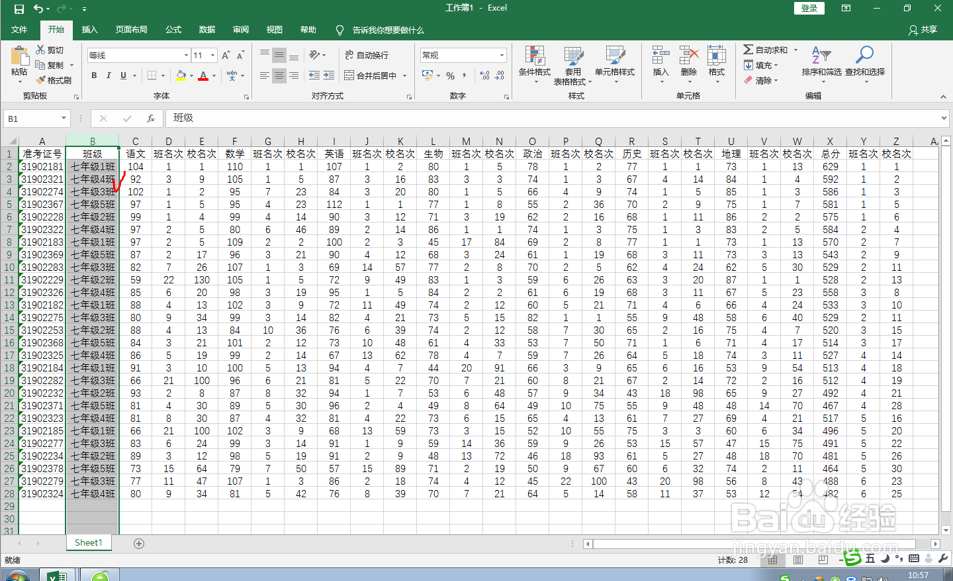 4/7
4/7
 5/7
5/7
 6/7
6/7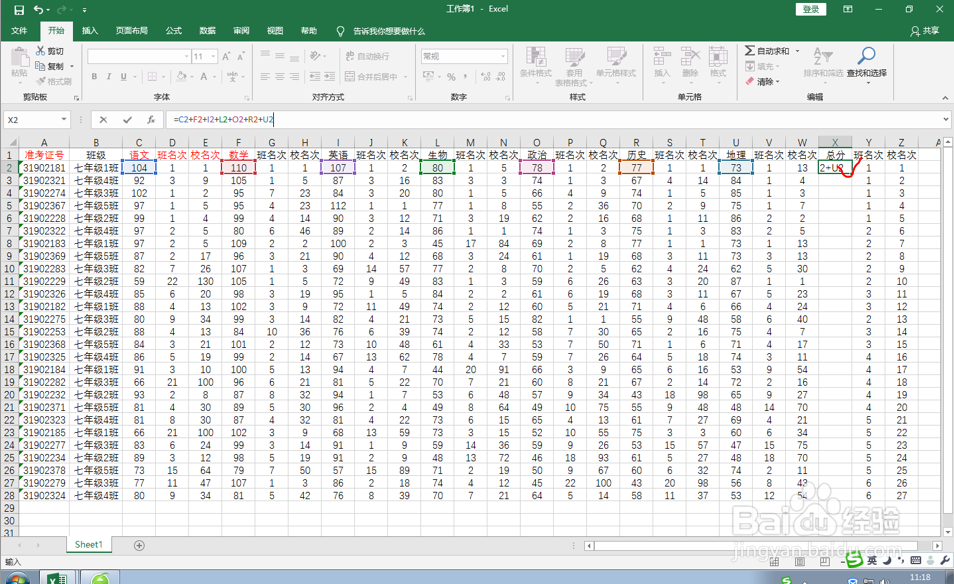
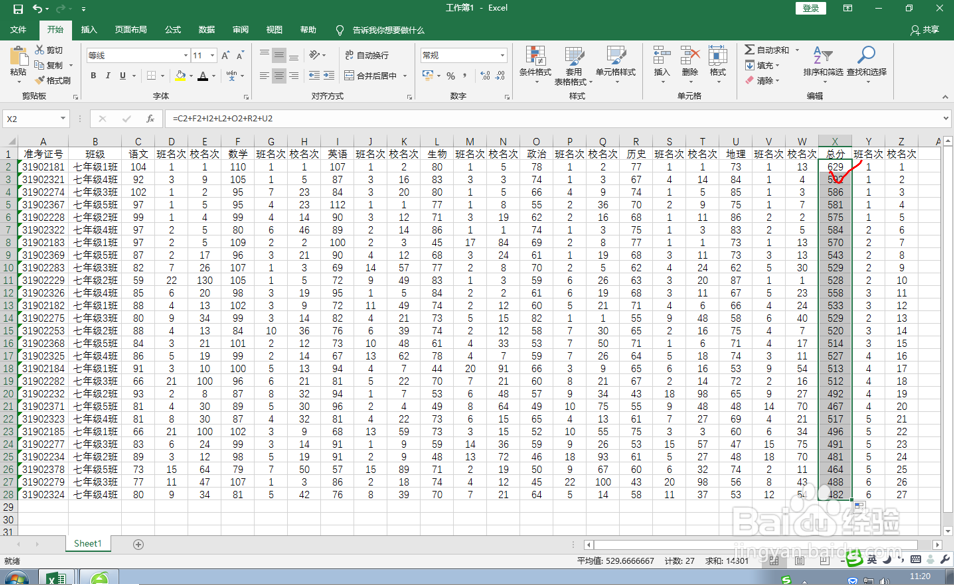 7/7
7/7
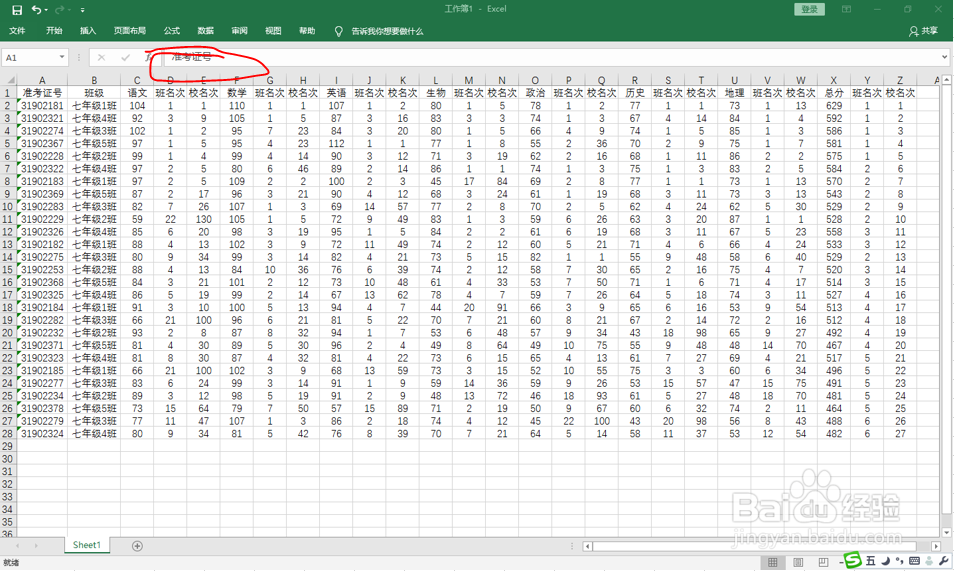 EXCEL双击鼠标效率单元格
EXCEL双击鼠标效率单元格
启动Excel,打开一份Excel文档。
 2/7
2/7双击快速移动单元格。选中当前单元格,光标移动到单元格右侧双击,可快速跳转到最右侧的单元格。

 3/7
3/7双击自适应行宽、列高。如果出现行列里面的内容“拥挤”情况,可将光标移动到行号或列号处,当出现双向箭头时,双击。行、列自行调整到最佳状态。

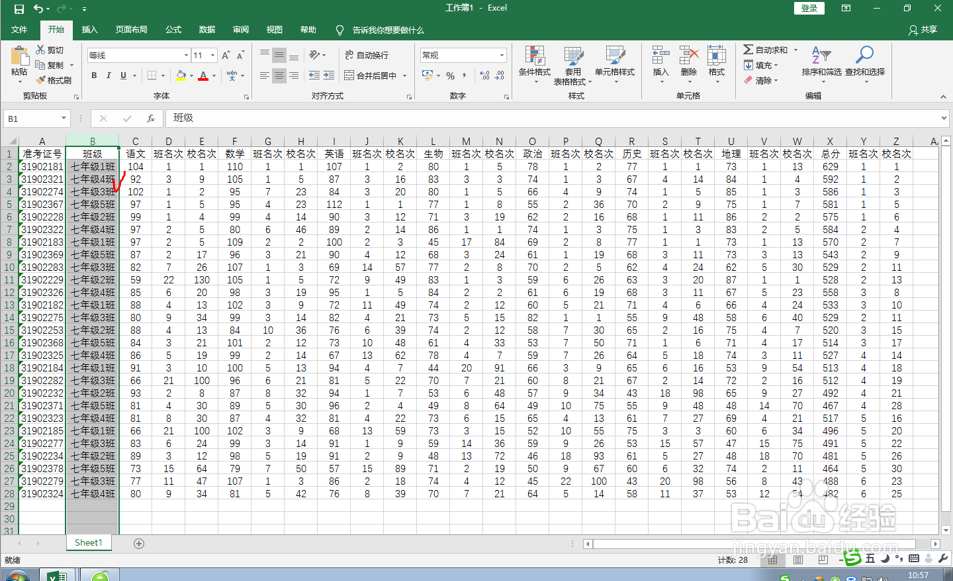 4/7
4/7双击复制单元格格式。选中单元格后,双击格式刷,光标处出现“刷子”标志,点击其他单元格,可实现格式复制。

 5/7
5/7双击自动填充序列。选中连续两个单元格,将光标移动到单元格右下角处,双击,则自动填充该列。

 6/7
6/7双击自动填充公式。与填充序列类似,在某单元格输入公式后,将光标移动到单元格右下角处,双击,则该列自动填充公式。
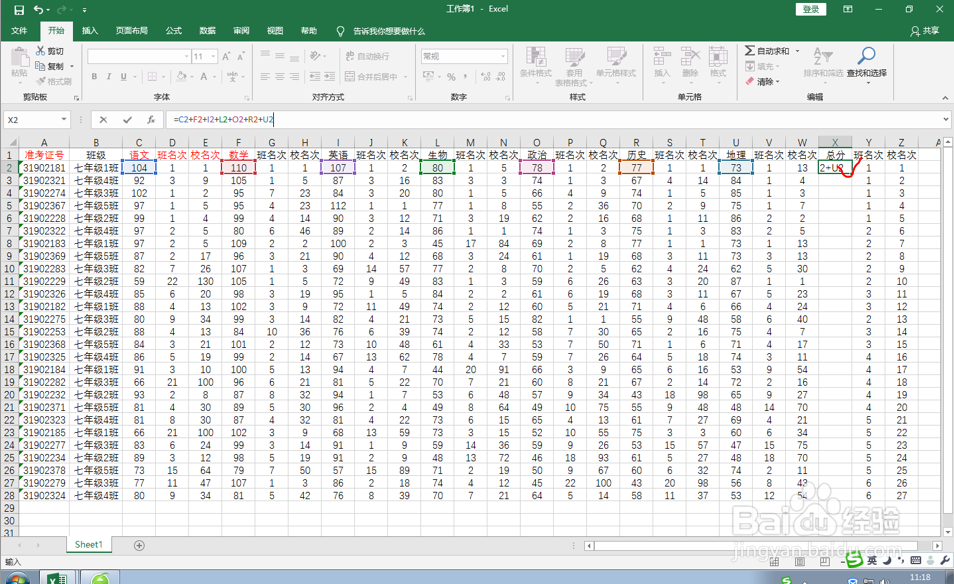
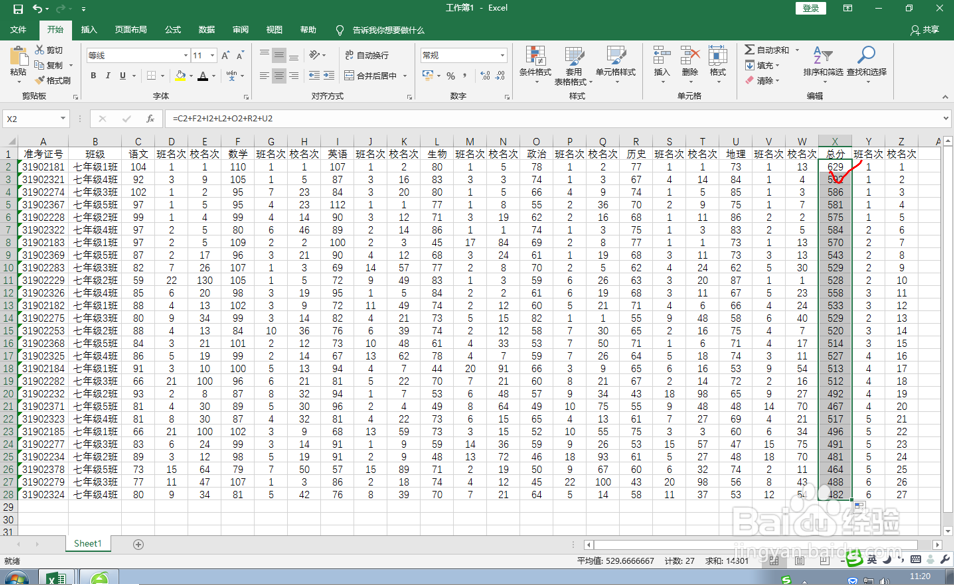 7/7
7/7双击隐藏或显示功能区。双击窗口上方选项卡,则自动完成“隐藏”或“显示”功能区之间的切换。

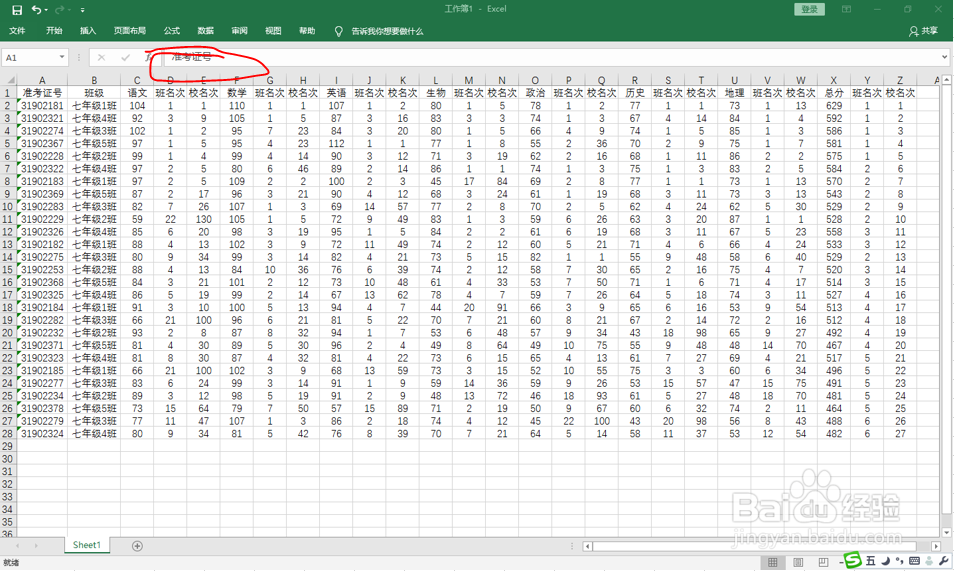 EXCEL双击鼠标效率单元格
EXCEL双击鼠标效率单元格 版权声明:
1、本文系转载,版权归原作者所有,旨在传递信息,不代表看本站的观点和立场。
2、本站仅提供信息发布平台,不承担相关法律责任。
3、若侵犯您的版权或隐私,请联系本站管理员删除。
4、文章链接:http://www.1haoku.cn/art_1034886.html
上一篇:欢乐书客怎么刷欢乐币
下一篇:WPS表格中怎样将公式转为数值
 订阅
订阅